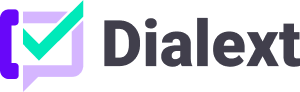Интеграция тестового рабочего пространства Dialext с amoCRM
Поздравляем, вам выделено тестовое рабочее пространство для того, чтобы вы смогли испытать функциональность Dialext. О том, как настроить интеграцию этого рабочего пространства с amoCRM, читайте в этой инструкции.

Загрузите архив с виджетом
Ссылка для загрузки: https://yadi.sk/d/Z_oAg6JJxIwxTA. Не изменяйте имя файла (у вас на диске он должен называться widget.zip)
Создайте новую интеграцию в amoCRM
Зайдите в пункт меню «Настройки» — «Интеграции», нажмите кнопку «Создать интеграцию». Пример.
Заполните форму
Заполните поля так, как указано на скриншоте. В первом поле укажите адрес https://solution.dialext.com/amocrm, отметьте чекбокс «Предоставить доступ: Все», остальные поля заполните произвольными значениями.
Загрузите виджет с диска
Не нажимая кнопки «сохранить», нажмите «Загрузить» и выберите ранее загруженный файл на диске. Пример.
Сохраните изменения
Нажмите «Загрузить интеграцию». Пример.
Установите интеграцию
В появившемся окне нажмите кнопку «Установить». Пример.
Настройте параметры интеграции
Введите ID своего рабочего пространства, полученного от техподдержки Dialext, в поле Workspace, и нажмите кнопку «Сохранить». Пример.
Закройте окно интеграции.
Виджет готов к работе! Теперь после того, как звонок из системы IP-телефонии попадет в карточку сделки или контакта, вы сможете увидеть ссылку на прослушивание и разметку этого звонка в Dialext. Попробуйте!
Остались вопросы?
Свяжитесь с нами, всегда будем рады помочь.

- ООО «Диалекст»
- info@dialext.com
- 8 (495) 640-20-70